
ElgatoのStream Deck Mk.2を購入してみました。Stream Deckは配信者に人気のデバイスで、名前からもわかるようにストリーミングを便利にするためのデバイスです。ただ、マクロやショートカットなどを各キーに自由に割り当てられるので、左手デバイスとしても人気があります。
私も左手のショートカットデバイスとして購入を検討していたのですが、ちょうど新モデルのMk.2が発表されたのでそちらを購入。ただ日本ではまだ発売されていなかったので、今回は英Amazonから購入してみました。
関連:
LCDキー搭載のキーパッドElgato Stream Deckにフェイスプレートを交換できる新モデル – Engadget 日本版
Stream Deckは15個のLCDキーを備えたキーパッド。Mk.2になっても基本性能に変わりはありません。

大きく変わった点としては、背面のUSBケーブルが着脱式になったこと。本体側はUSB-Cになっており、他のケーブルを利用することも可能です。

また、スタンドも変更され、角度固定になりました。6キーのStream Deck Miniあるいは32キーのStream Deck XLと同じタイプのスタンドです。

専用アプリから動作をカスタマイズ
各キーへの動作の割り当ては、専用アプリから行います。OBSやTwitchなど、いくつかはプリセットから機能を選べますが、一からの作成も可能。アプリの起動のほか、フォルダやファイルを開いたり、定型文字を入力したりといったことが可能。
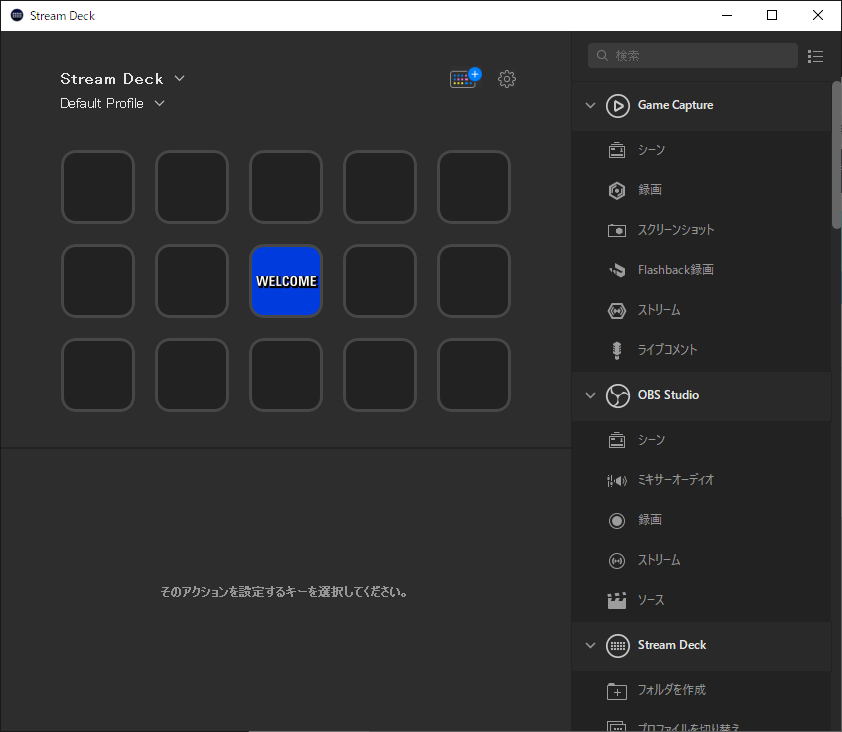
1つのキーに、「この動作をしてから次の動作を……」といった感じに複数の動作を割り当てられます。また、15個のキーの動作は、プロファイルという形で複数持つことができ、アクティブなアプリに合わせて自動で切り替えるといったことが可能。Photoshopを使っている場合はPhotoshop用のキー設定、LightroomはLightroom用の設定といった感じです。
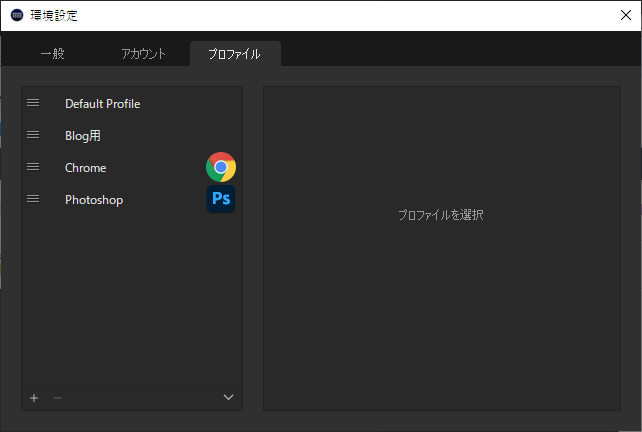
私はいまのところ、デフォルト画面ではいくつかのアプリの起動と、よく使うフォルダをワンタッチで開けるようにしています。デスクトップにショートカットを置いておけば済む話ではありますが、意外とデスクトップを全面使っていることも多く、ウィンドウを操作するのも面倒ですし。
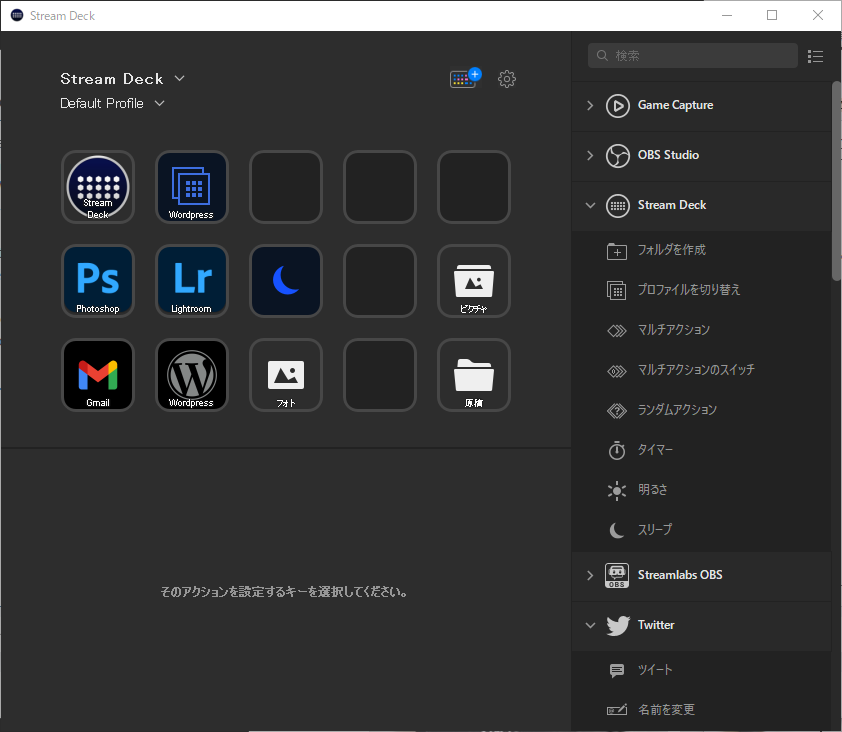
また、ブログ書きようにWordpressでよく使う操作を登録したプロファイルも用意。キー設定は「マサオカブログ」を参考にさせてもらいました。
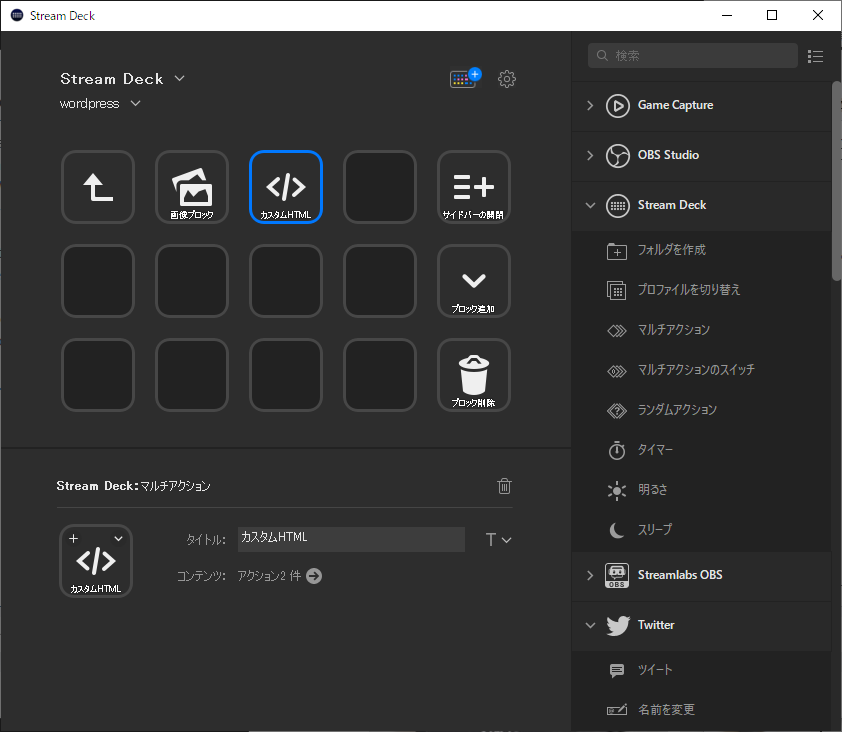
基本的にキーボードで操作できることなら、大抵のことは登録できるので、これから自分にとっての最適解を探していきたいと思います。


